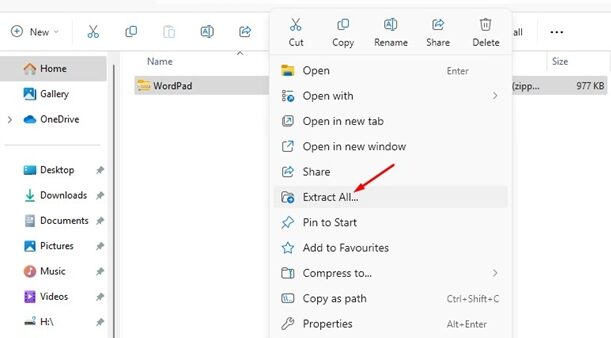Παρόλο που τα Windows είναι το καλύτερο και πιο δημοφιλές λειτουργικό σύστημα για επιτραπέζιους υπολογιστές, εξακολουθεί να έχει πολλά ελαττώματα. Τα Windows είναι λιγότερο βελτιστοποιημένα από το macOS, γεγονός που οδηγεί σε περισσότερη αποθήκευση και κατανάλωση πόρων.
Το ένα πρόβλημα που αντιμετωπίζουν συχνά οι χρήστες των Windows είναι ο ανεπαρκής αποθηκευτικός χώρος. Αν και υπάρχουν πολλοί τρόποι για να ελευθερώσετε χώρο αποθήκευσης στα Windows, όπως απεγκατάσταση προγραμμάτων, διαγραφή φωτογραφιών και βίντεο κ.λπ., τι γίνεται αν δεν θέλετε να αφαιρέσετε προσωπικά αρχεία και εξακολουθείτε να θέλετε να επεκτείνετε τον χώρο αποθήκευσης;
Σε μια τέτοια περίπτωση, πρέπει καθαρίστε το φάκελο WinSxS στον υπολογιστή σας με Windows. Αυτό το άρθρο θα συζητήσει το WinSxS και τον τρόπο εκκαθάρισης αυτού του φακέλου. Ας αρχίσουμε.
Συνδεθείτε στην ομάδα DirectVorteX στο Viber
Διαβάστε επίσης :Πώς να προσθέσετε σχόλια σε φακέλους στα Windows 11
Πώς να προγραμματίσετε τα σημεία αυτόματης επαναφοράς συστήματος στα Windows 11
Τι είναι ο φάκελος WinSxS στα Windows;
Το WinSxS (Windows Side by Side) είναι ένας φάκελος στη μονάδα εγκατάστασης του συστήματός σας. Είναι όπου τα Windows αποθηκεύουν τα αρχεία ανάκτησης, τα αρχεία που χρειάζονται για την εγκατάσταση ενημερώσεων, τις προηγούμενες εκδόσεις των στοιχείων των Windows και πολλά άλλα.
Είναι ένας πολύ σημαντικός φάκελος και σας βοηθά να επαναφέρετε την προηγούμενη κατάσταση σε περίπτωση βλάβης του λογισμικού. Δεδομένου ότι τα Windows χρησιμοποιούν συχνά αυτό το WinSxS για την αποθήκευση νέων αρχείων, το μέγεθος του φακέλου μπορεί να επεκταθεί με την πάροδο του χρόνου, οδηγώντας σε πρόβλημα χαμηλού χώρου στο δίσκο.
Ο φάκελος βρίσκεται στη μονάδα εγκατάστασης του συστήματός σας. Για παράδειγμα, εάν το C: Drive είναι η μονάδα εγκατάστασης του συστήματός σας, θα βρείτε τον φάκελο WinSxS στο C:\Windows\WinSxS μονοπάτι.
Όταν ανοίγετε αυτόν τον φάκελο, θα παρατηρήσετε ότι τα αρχεία αποθηκεύονται σε πολλά σημεία του λειτουργικού συστήματος. Ωστόσο, υπάρχει μόνο ένα αντίγραφο ενός αρχείου και τα υπόλοιπα είναι απλώς σκληροί σύνδεσμοι.
Διαβάστε επίσης: Τι είναι ο φάκελος WinSxS, γιατί είναι τεράστιος και πώς γίνεται ο καθαρισμός;(Ανοίγει σε νέα καρτέλα)
Οι καλύτεροι τρόποι για να μειώσετε το μέγεθος του φακέλου WinSxS
Δεν μπορείτε να διαγράψετε το WinSxS και δεν πρέπει να προσπαθήσετε να το διαγράψετε. Η διαγραφή των αρχείων από το φάκελο WinSxS ενδέχεται να διακόψει τη λειτουργικότητα του λειτουργικού συστήματος. Στη χειρότερη περίπτωση, ο υπολογιστής σας μπορεί ακόμη και να μην εκκινήσει. Ως εκ τούτου, ο καλύτερος τρόπος για να μειώστε το μέγεθος του φακέλου WinSxS είναι να χρησιμοποιήσετε το ενσωματωμένο εργαλείο καθαρισμού δίσκου.
1) Μειώστε το μέγεθος του φακέλου WinSxS μέσω του Task Scheduler
Μπορείτε να χρησιμοποιήσετε το Task Scheduler για να μειώσετε το μέγεθος του φακέλου WinSxS στα Windows 11. Δείτε τι πρέπει να κάνετε.
1. Πρώτα απ ‘όλα, κάντε κλικ στην Αναζήτηση των Windows 11 και πληκτρολογήστε Χρονοδιάγραμμα εργασιών. Στη συνέχεια, ανοίξτε την εφαρμογή Task Scheduler από τη λίστα επιλογών.
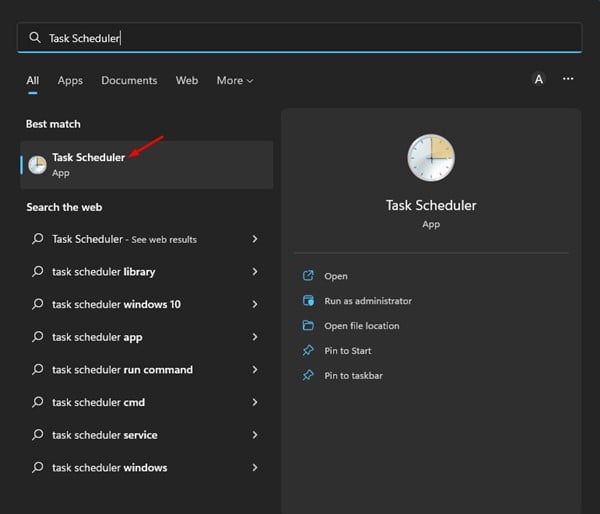
2. Στο Task Scheduler, μεταβείτε στην ακόλουθη διαδρομή:
Task Scheduler Library\Microsoft\Windows\Servicing\StartComponentCleanup

3. Στο StartComponentCleanup, κάντε κλικ στο Τρέξιμο κουμπί στην ενότητα Επιλεγμένο στοιχείο.

Αυτό θα εκτελέσει το εργαλείο StartComponentCleanup και θα μειώσει το μέγεθος του φακέλου WinSxS.
2) Εκκαθαρίστε το WinSxS χρησιμοποιώντας το Εργαλείο εκκαθάρισης δίσκου
Μπορείτε να χρησιμοποιήσετε το βοηθητικό πρόγραμμα Disk Cleanup για να μειώσετε το μέγεθος του φακέλου WinSxS. Ακολουθούν μερικά από τα απλά βήματα που κοινοποιούνται παρακάτω.
1. Αρχικά, ανοίξτε την Εξερεύνηση αρχείων στα Windows 11. Κάντε δεξί κλικ στη μονάδα εγκατάστασης του συστήματός σας και επιλέξτε Ιδιότητες. Εναλλακτικά, ανοίξτε την αναζήτηση των Windows 11 και πληκτρολογήστε Εκκαθάριση δίσκου. Στη συνέχεια, ανοίξτε το Βοηθητικό πρόγραμμα εκκαθάρισης δίσκου από τη λίστα.

2. Στις Ιδιότητες τοπικού δίσκου, κάντε κλικ στο κουμπί Εκκαθάριση δίσκου. Εάν χρησιμοποιείτε το βοηθητικό πρόγραμμα Disk Cleanup, επιλέξτε τη μονάδα δίσκου θέλετε να καθαρίσετε.

3. Στη γραμμή εντολών Disk Cleanup, κάντε κλικ στο Εκκαθάριση αρχείων συστήματος κουμπί.

4. Τώρα επιλέξτε όλα τα πλαίσια ελέγχου και κάντε κλικ στο Εντάξει κουμπί.

Αυτό είναι! Το βοηθητικό πρόγραμμα Disk Cleanup θα εκτελεστεί και θα καθαρίσει όλα τα περιττά αρχεία συστήματος.
3) Καθαρίστε το φάκελο WinSxS χρησιμοποιώντας το Storage Sense
Το Storage Sense είναι ένα εργαλείο διαχείρισης αποθήκευσης που σας επιτρέπει να ελευθερώσετε χώρο στη μονάδα αφαιρώντας αντικείμενα που δεν χρειάζεστε.
Θα σαρώσει και θα αφαιρέσει αποτελεσματικά αρχεία και φακέλους από τον υπολογιστή σας με Windows 11. Δείτε πώς μπορείτε να καθαρίσετε το φάκελο WinSxS χρησιμοποιώντας το Storage Sense για να ανακτήσετε χώρο.
1. Κάντε κλικ στο κουμπί έναρξης των Windows 11 και επιλέξτε ‘Ρυθμίσεις‘.

2. Στις Ρυθμίσεις, μεταβείτε στο Αποθήκευση καρτέλα στην αριστερή πλευρά.

3. Κάτω από τη χρήση αποθηκευτικού χώρου, κάντε κλικ στο ‘Προσωρινά αρχεία‘.

4. αποεπιλέξτε το ‘Κάδος ανακύκλωσης‘ και ‘Λήψεις‘. Βεβαιωθείτε ότι έχετε επιλέξει όλες τις άλλες επιλογές.

5. Μόλις τελειώσετε, κάντε κλικ στο ‘Κατάργηση αρχείωνκουμπί ‘.

Αυτό είναι! Αυτό θα εκτελέσει αμέσως το Storage Sense στον υπολογιστή σας με Windows 11. Αυτό δεν θα καθαρίσει το φάκελο WinSxS, αλλά σίγουρα θα περιορίσει το μέγεθός του.
4) Εκκαθαρίστε το φάκελο WinSxS μέσω CMD
Μπορείτε επίσης να χρησιμοποιήσετε τη γραμμή εντολών για να καθαρίσετε το φάκελο WinSxS. Πρέπει να ακολουθήσετε μερικά από τα απλά βήματα που έχουμε μοιραστεί παρακάτω.
1. Κάντε κλικ στην αναζήτηση των Windows 11 και πληκτρολογήστε Γραμμή εντολών. Στη συνέχεια, κάντε δεξί κλικ στο Γραμμή εντολών και επιλέξτε “Εκτέλεση ως διαχειριστής”.

2. Στη γραμμή εντολών, εκτελέστε την εντολή:
DISM.exe /Online /Cleanup-Image /StartComponentCleanup

3. Αυτό θα διαγράψει τη συγκεκριμένη ομάδα αρχείων από το φάκελο WinSxS. Εάν θέλετε να καθαρίσετε παλαιότερες εκδόσεις στοιχείων των Windows, εκτελέστε την εντολή:
DISM.exe /Online /Cleanup-Image /StartComponentCleanup /ResetBase

Αυτό είναι! Αυτός είναι ο τρόπος με τον οποίο μπορείτε να καθαρίσετε το φάκελο WinSxS μέσω της γραμμής εντολών στα Windows 11.
Διαβάστε επίσης: Πώς να αλλάξετε τη θέση του φακέλου στιγμιότυπου οθόνης στα Windows 11(Ανοίγει σε νέα καρτέλα)
Πώς να καθαρίσετε την προσωρινή μνήμη στο iPhone & iPad [2022](Ανοίγει σε νέα καρτέλα)
Έτσι, αυτοί είναι οι καλύτεροι τρόποι μειώστε το μέγεθος του φακέλου WinSxS στα Windows 11. Δεν πρέπει να διαγράψετε αυτόν τον φάκελο με οποιοδήποτε κόστος. εάν θέλετε να μειώσετε το μέγεθος, απλώς ακολουθήστε τις κοινές μας μεθόδους. Εάν χρειάζεστε περισσότερη βοήθεια με το φάκελο WinSxS στα Windows 11, ενημερώστε μας στα παρακάτω σχόλια.